コンピュータを日常的に使用する際、個人の写真、財務諸表、企業秘密などの機密ファイルやプライベート ファイルを削除することがあります。ただし、通常の削除方法ではファイルが完全に消えるわけではありません。専門的なデータ回復ツールを使用して回復することができます。では、ファイルを復元できないように完全に削除するにはどうすればよいでしょうか?この記事では、信頼できる方法をいくつか紹介します。
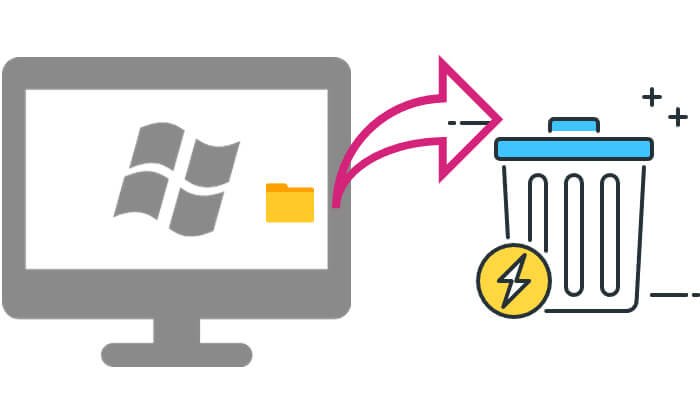
デフォルトでは、 Windowsは削除されたファイルをごみ箱に保存します。ファイルを完全に削除するには、ごみ箱を手動で空にする必要があります。ただし、空にした後でも、データはまだ回復できる可能性があります。したがって、削除後にディスクからファイルをすぐに削除するようにごみ箱を構成できます。
Windows 10/11でファイルを完全に削除する方法は次のとおりです。
ステップ1. ごみ箱を右クリックし、「プロパティ」を選択します。
ステップ 2. 「ごみ箱の場所」で、変更するディスクを選択します。
ステップ 3. 「ファイルをごみ箱に移動しないでください。ファイルが削除されたらすぐに削除します」を選択します。
ステップ 4. 「OK」をクリックして設定を保存します。
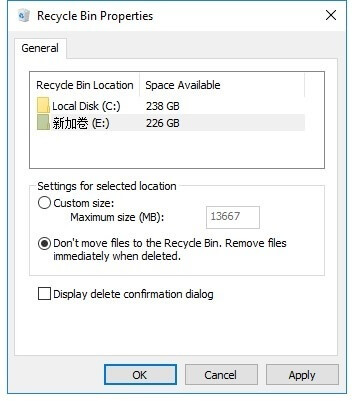
この方法では、削除されたファイルはごみ箱には移動せず、ディスクから直接削除されます。ただし、回復ソフトウェアを使用して回復することはできます。より安全な方法が必要な場合は、読み続けてください。
ファイルを完全に破壊して、どの回復ツールでも回復できないようにしたい場合は、専門的なファイル消去ソフトウェアを使用するのが最良の選択肢です。 Coolmuster Data Erasure (データ消去)ストレージ領域を上書きして、削除されたファイルを回復不能にすることができる強力なデータ消去ツールです。データを消去する前に、コンピュータから目的のファイルやフォルダを選択できます。ディスク全体を消去したい場合は、ドライブ ワイパー機能を使用できます。
Coolmuster Data Erasure (データ消去)の主な特徴:
ファイルを復元できないように完全に削除する方法は次のとおりです。
01 Windows PC にCoolmuster Data Erasure (データ消去)をダウンロードして起動し、「ファイル シュレッダー」モードを選択します。
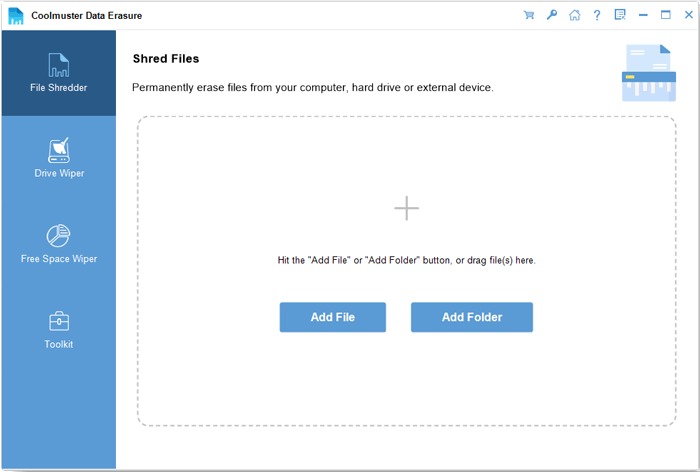
02 「ファイルを追加」または「フォルダを追加」をクリックして、消去したいファイルまたはフォルダを選択します。ディレクトリを参照して、特定のアイテムを見つけることができます。
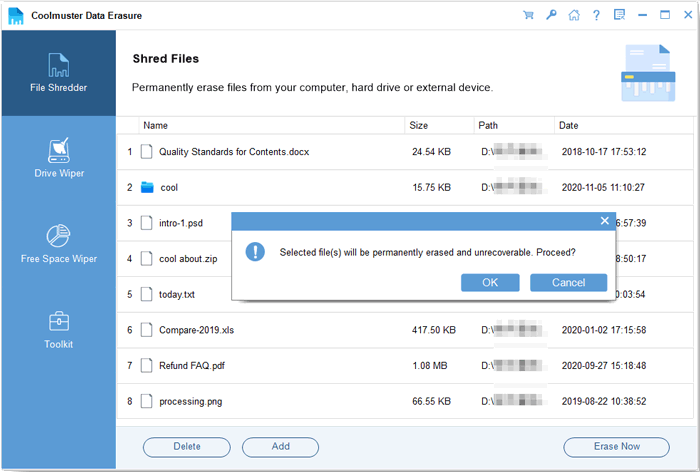
03 「今すぐ消去」をクリックし、ポップアップで「OK」を選択して確認します。ソフトウェアは選択したファイルのシュレッディングとワイプを開始します。完了すると、消去されたファイルはデバイスから完全に削除されます。
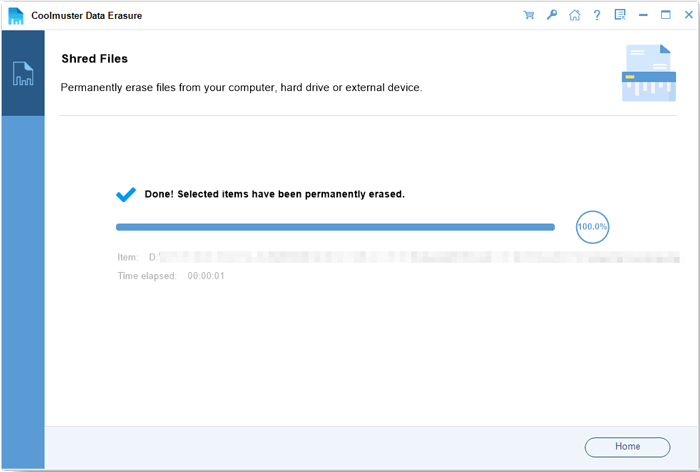
ビデオチュートリアル:
PowerShell はWindowsに組み込まれたコマンド ライン ツールで、ファイルの削除操作を直接実行し、未使用のディスク領域をクリアしてファイルの回復を防ぐことができます。
PowerShell を使用して、回復せずに PC 上のファイルを完全に削除する方法は次のとおりです。
ステップ 1. Windows検索バーに「PowerShell」と入力し、右クリックして「管理者として実行」を選択します。
ステップ 2. コマンド「Remove-Item C:\Path\To\File.txt -Force」を入力して、指定したファイルを強制的に削除します (C:\Path\To\File.txt を実際のファイル パスに置き換えます)。
ステップ 3. 復元を防ぐには、「cipher /w:C:\」と入力して、削除されたファイルが保存されていた空き領域を消去します。
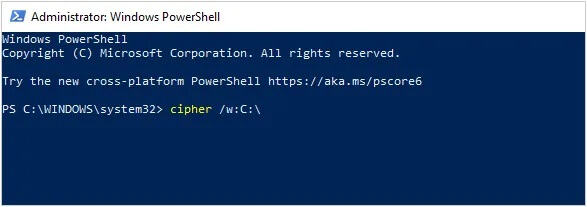
コンピュータ上のすべてのデータを完全に削除して回復不能にしたい場合は、 Windows 「この PC をリセット」機能を使用できます。これは、コンピュータを販売または寄付する前にデータを完全に消去する場合に役立ちます。
ファイルを復元できないように完全に削除する方法は次のとおりです。
ステップ1.「設定」>「アップデートとセキュリティ」>「回復」を開きます。
ステップ 2. [この PC をリセットする] で、[始める] をクリックします。
ステップ 3. 「すべてを削除」オプションを選択します。

ステップ 4. 「設定の変更」で「データの消去」オプションをオンにして、ハードドライブのデータを完全に消去します。
ステップ 5. 確認したら、「次へ」をクリックし、プロンプトに従ってプロセスを完了します。
ファイルを復元できないように完全に削除する方法は以上です。合計4つの方法を紹介しました。最もシンプルで効率的なオプションをお探しの場合は、 Coolmuster Data Erasure (データ消去)間違いなく最良の選択です。高度なデータ消去テクノロジーを使用してファイルを完全に破壊し、データのセキュリティを確保します。
Coolmuster Data Erasure (データ消去)を今すぐ試して、機密データを完全に消去し、プライバシーの漏洩を回避してください。
関連記事:
Windows 11/10でハードドライブをリセットする方法? 4 つの安全な方法で解決